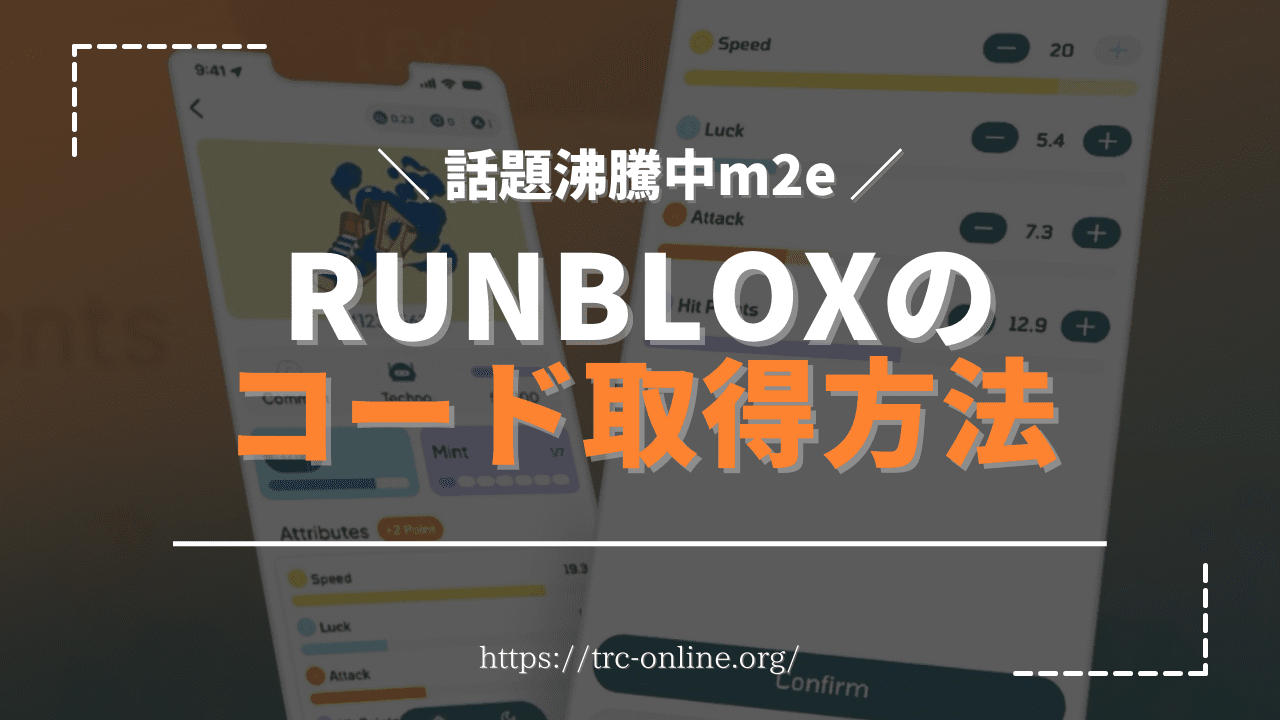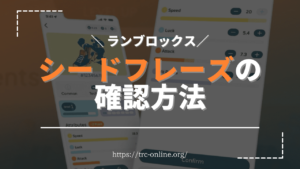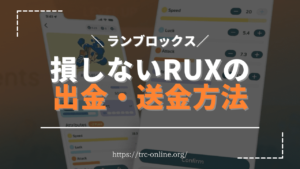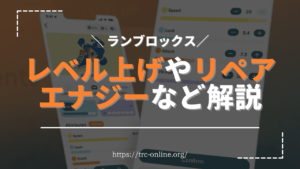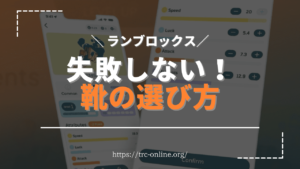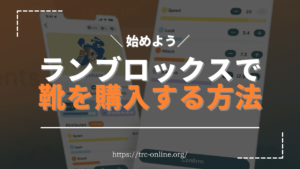「RunBlox(ランブロックス)の招待コードがほしい」
「招待コードってどうやって入手するの?」
「初心者でもわかりやすいように教えてほしい」
このような悩みを解決します。
7月8日追記
RunBlox(ランブロックス)の招待コードが、7日間限定で開放されました。
アプリをダウンロードして、招待コードが求められた場合「0000000000」を入力すればOKです。
ランブロックスの始め方はこちらをご覧ください。
7月4日追記
RunBlox(ランブロックス)のNFTシューズを持っていなくても、招待コードの申請ができるようになりました。
お金配りおじさんこと、前澤さんが投資して話題になっている「RunBlox(ランブロックス)」。
 ふじさと
ふじさとTwitterを中心にネットで人気のランブロックスですが、今始めるには招待コードが必要です。
そこで今回は、ランブロックスの招待コードの入手方法と、入手する前に必要なことを紹介します。
この記事を見て、ぜひランブロックスを始めてみてくださいね。
- ランブロックスの始め方はこちら
RunBlox(ランブロックス)の招待コード入手方法は次の2つ


ランブロックスの招待コードの入手方法は現在2つあります。
OpenBlox(オープンブロックス)のDiscord(ディスコード)から申請する
一般的なのは、ランブロックスのサービスを提供している、オープンブロックスのディスコードから入手する方法です。
ディスコードからの申請は、午前10時と午後10時の2回おこなわれており、先着順になります。



Googleフォームに必要事項を記載し申請するのですが、多くの方がスタンバイしていますので、かなり早く終わってしまいます。
TwitterなどのGiveawey企画に応募する
続いては、Twitter上で定期的におこなわれている、Giveawey企画に応募する方法です。
RUNBLOXのコードGiveawayします!
— まーちゃん散歩士✩.*(*˙꒳˙* ) STEPN攻略班所属 FXトレーダー (@BroodstarMaa) July 7, 2022
期限7/7の20時まで。
すぐ歩けるように20時にしておきます!
ついでに余ってるOBX1000枚もあげます。
こちらも1名様
計2名です!
1️⃣フォロー
2️⃣ RT&いいね
コードか1000OBX 欲しい方コメントに書いてください(*^^)v
残り3時間#Giveaway #RUNBLOX$RUX $OBX pic.twitter.com/pXmJNz47SM
上のツイートのように、ハッシュタグ「#Giveaway 」や「#RUNBLOX」で検索すると見つけやすくなります。



比較的、多くの方がGiveaway企画を実施していますので、参加してみてもいいかも。
Discord(ディスコード)で招待コードを入手する方法


続いて、一般的な入手方法であるDiscord(ディスコード)で招待コードを入手する方法をお伝えします。
やることは次の3つです。
OpenBlox(オープンブロックス)のDiscord(ディスコード)に参加する
まずは、ランブロックスの大本であるオープンブロックスのディスコードに参加しましょう。
OpenBlox(オープンブロックス)のDiscord(ディスコード)からOpenBlox(オープンブロックス)のサイトを接続する
次に、ディスコードからオープンブロックスのサイトに接続しましょう。
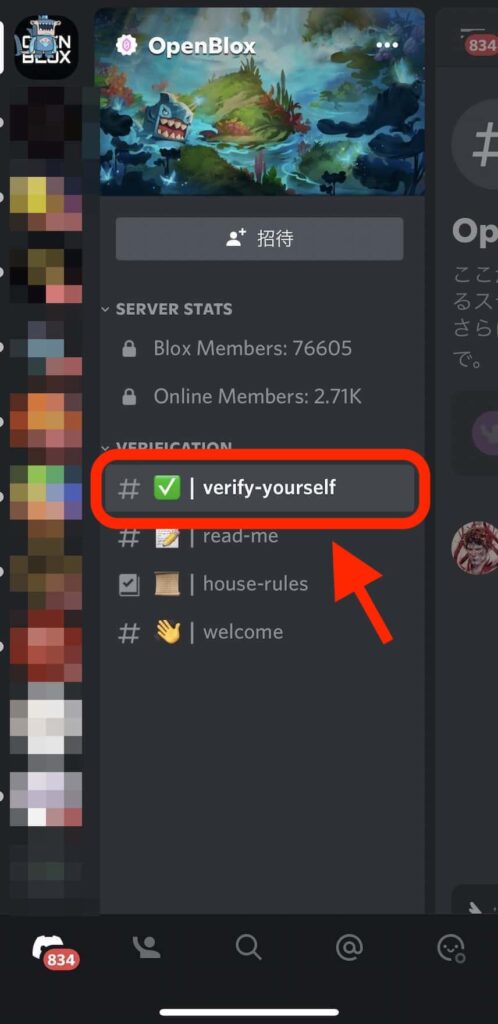
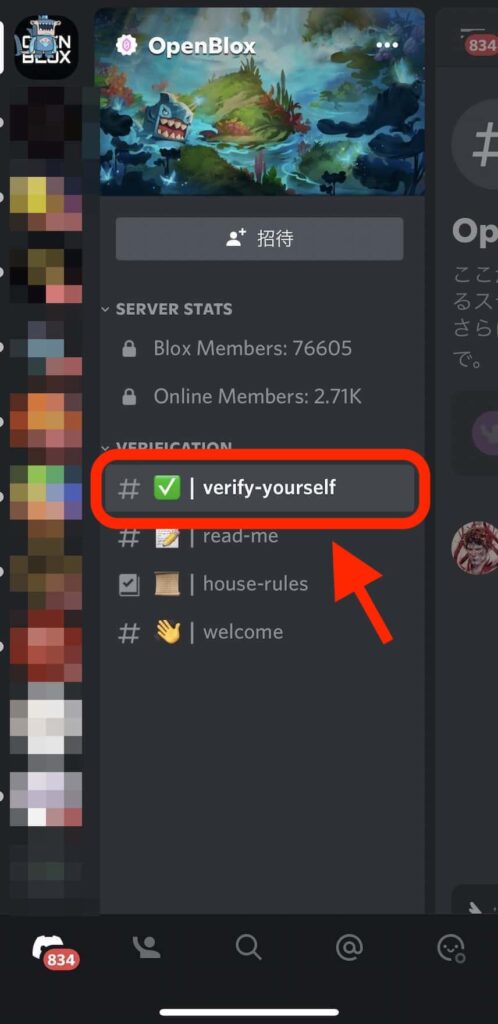
オープンブロックスのディスコードから「verify-yourseif」をタップ。
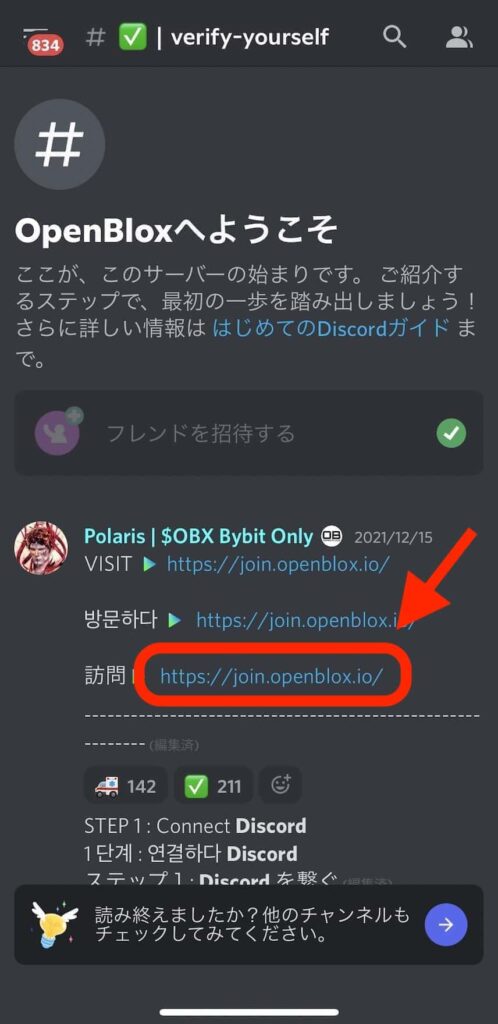
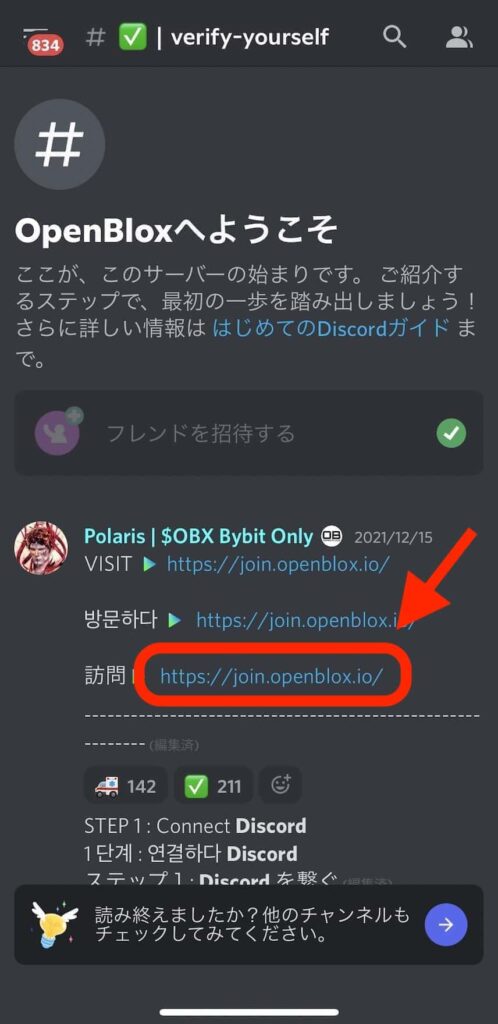
ディスコードの説明画面が表示されるので、矢印のURLをタップします。


オープンブロックスのサイトが開くので「Discord」をタップ。
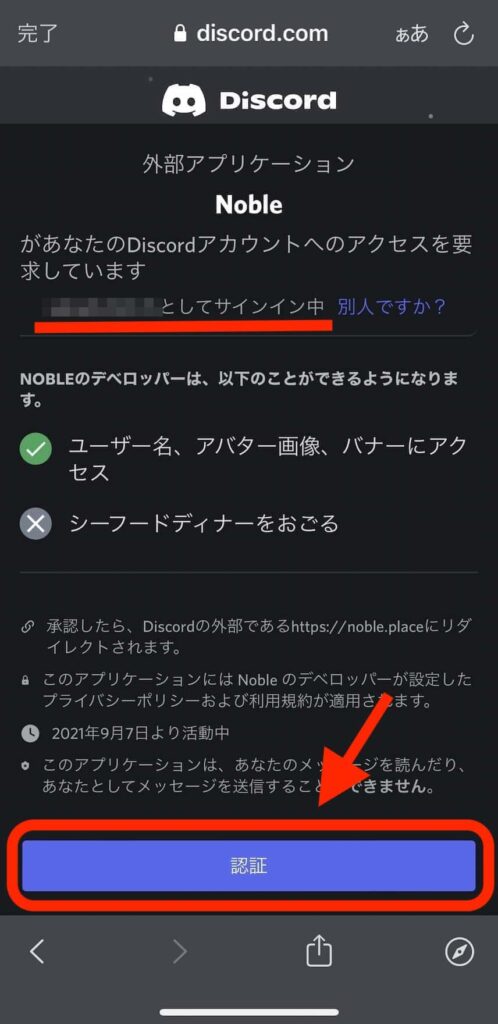
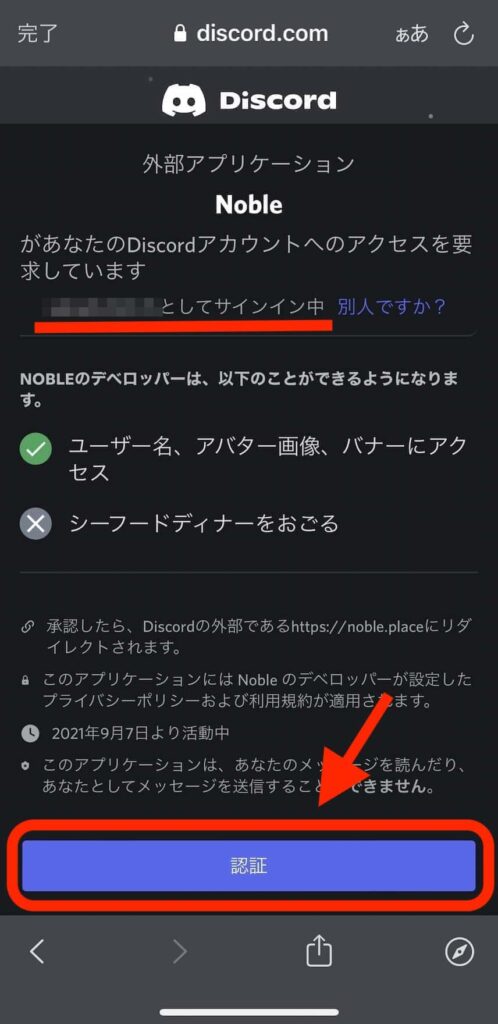
自分のディスコード名が表示されているのを確認して「認証」をタップ。
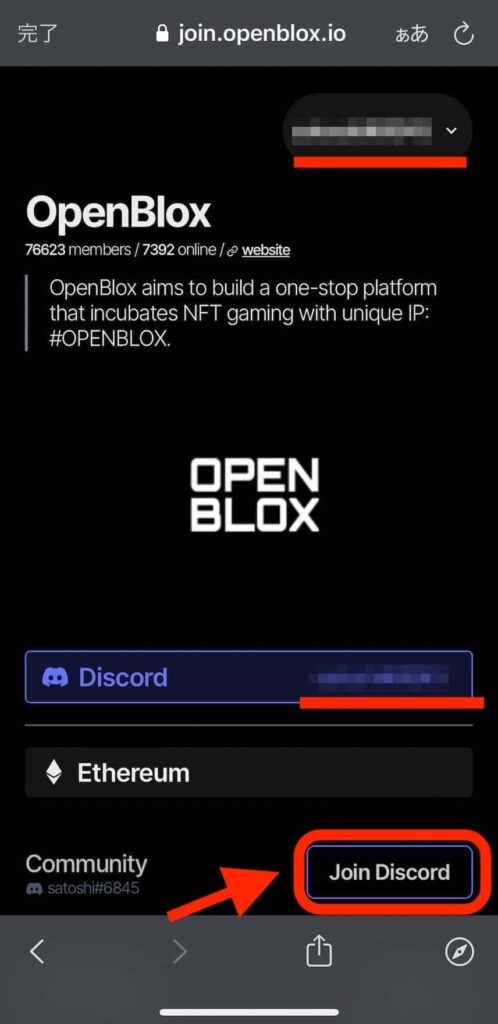
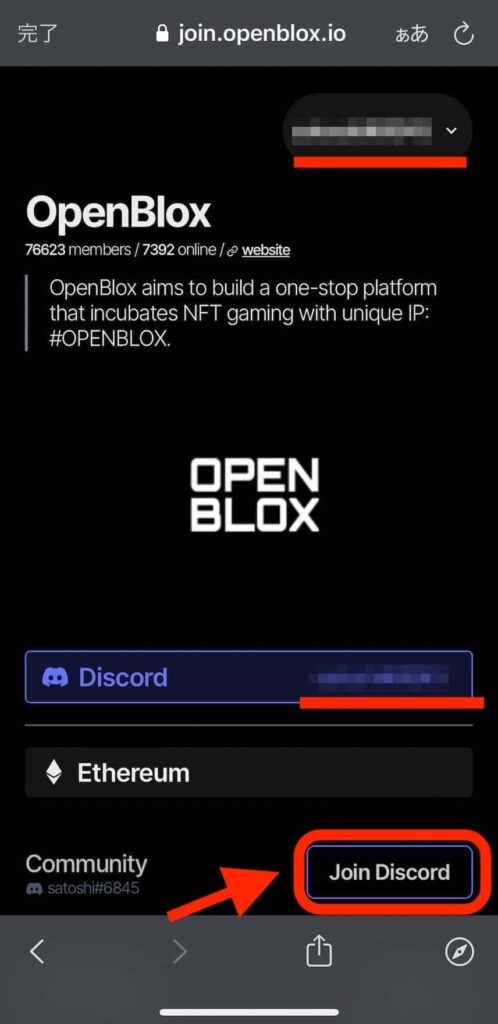
ディスコード認証ができたら、自分の名前が表示されていますので画面下の「Join Discord」をタップします。
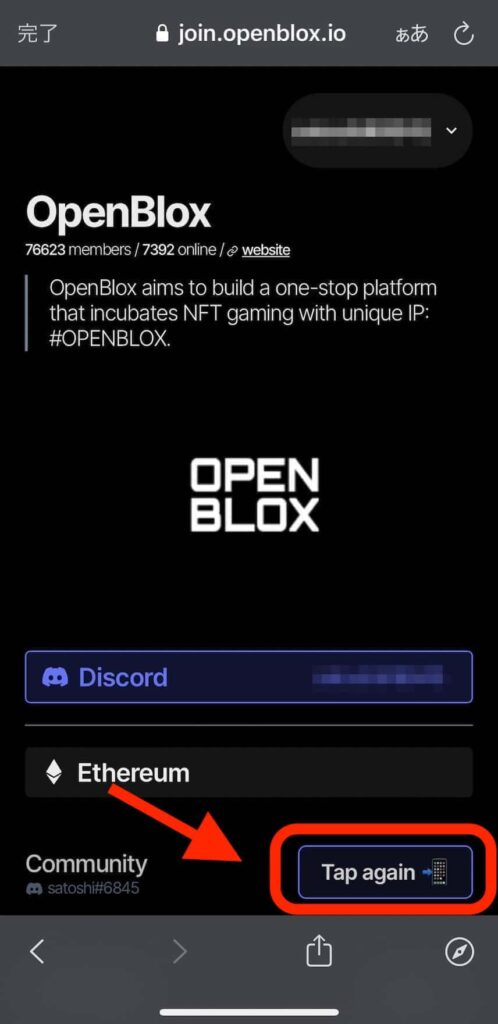
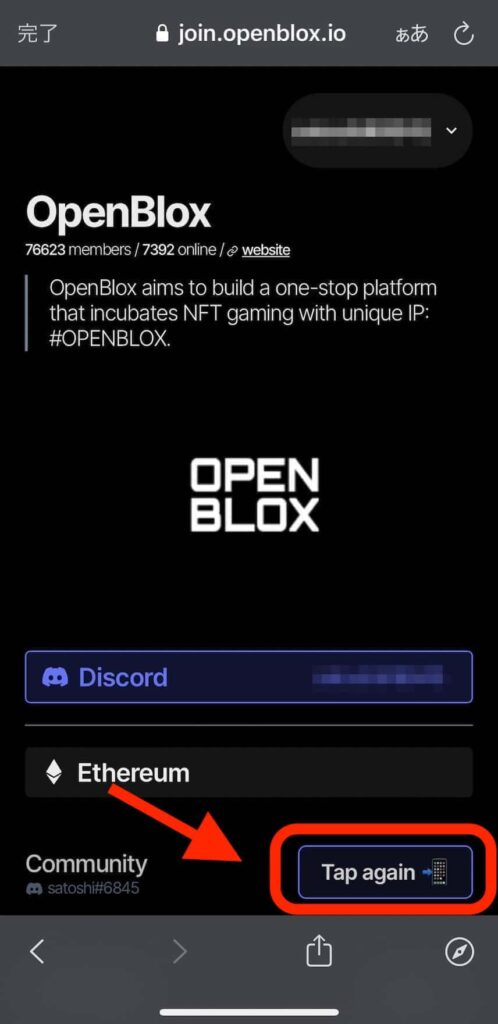
「Tap again」をタップ。
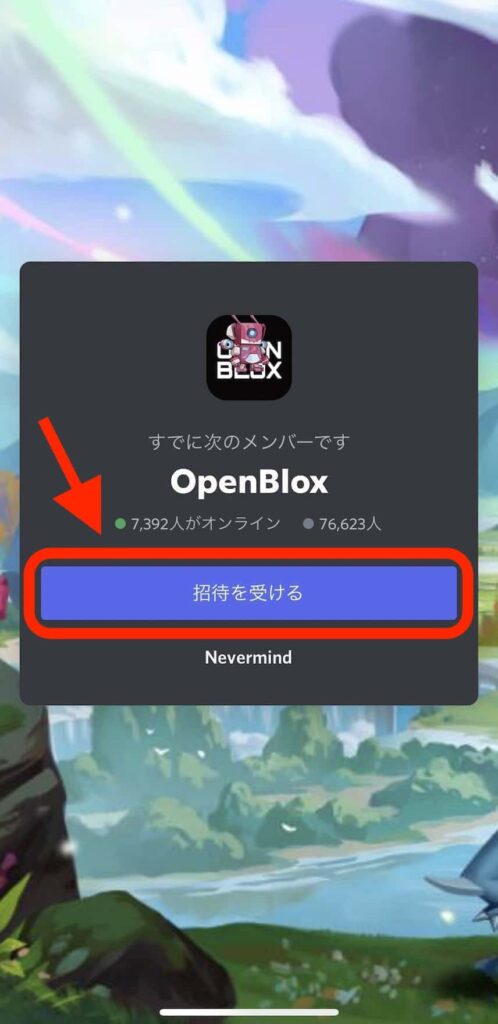
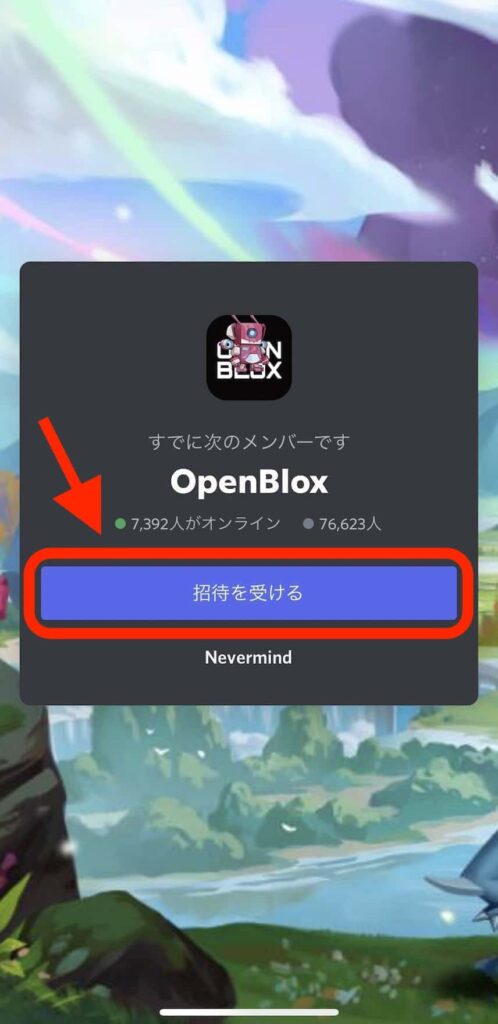
ディスコードの画面に戻ったら「招待を受ける」をタップ。
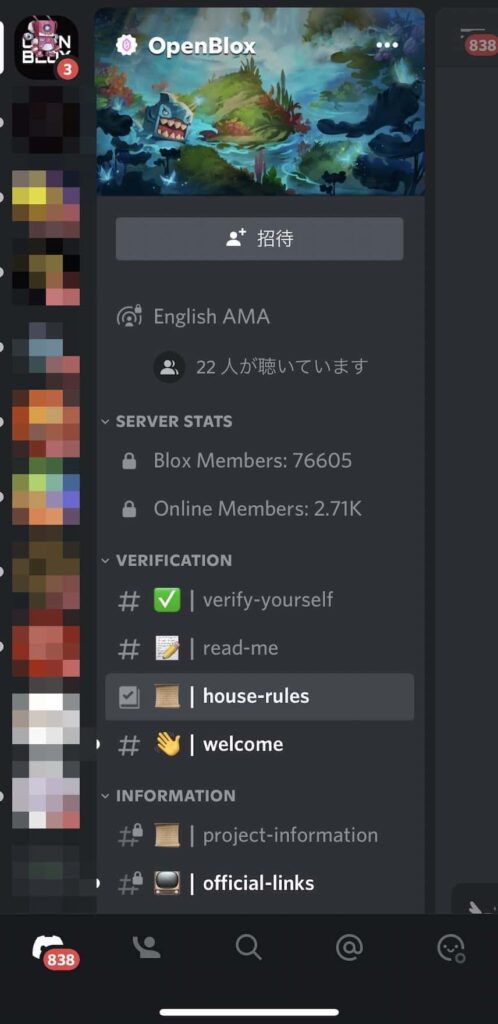
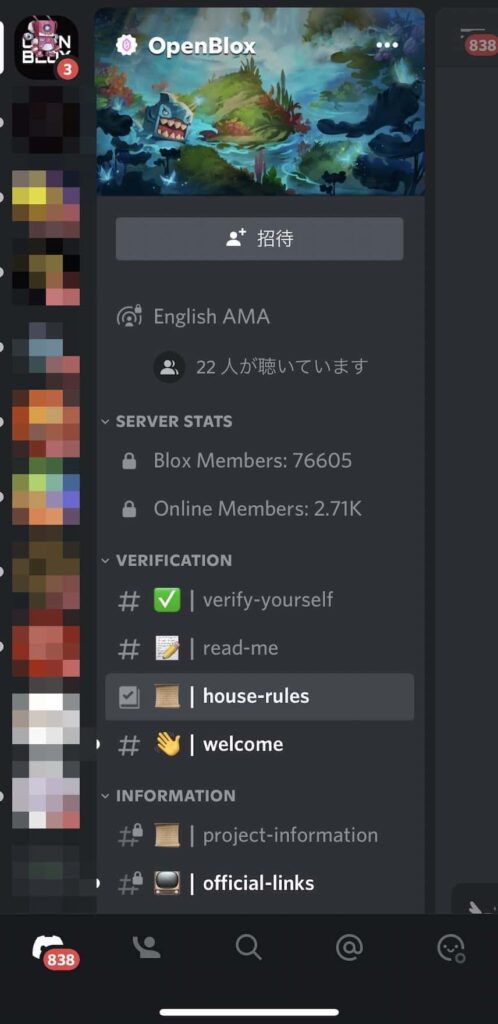
オープンブロックスのディスコードを開くと、先ほどまでなかった項目が追加されています。
以上でディスコードの接続は完了です。
OpenBlox(オープンブロックス)のDiscordの「招待コード申請フォーム」スレッドから申請する
最後に、招待コード申請フォームで申請しましょう。
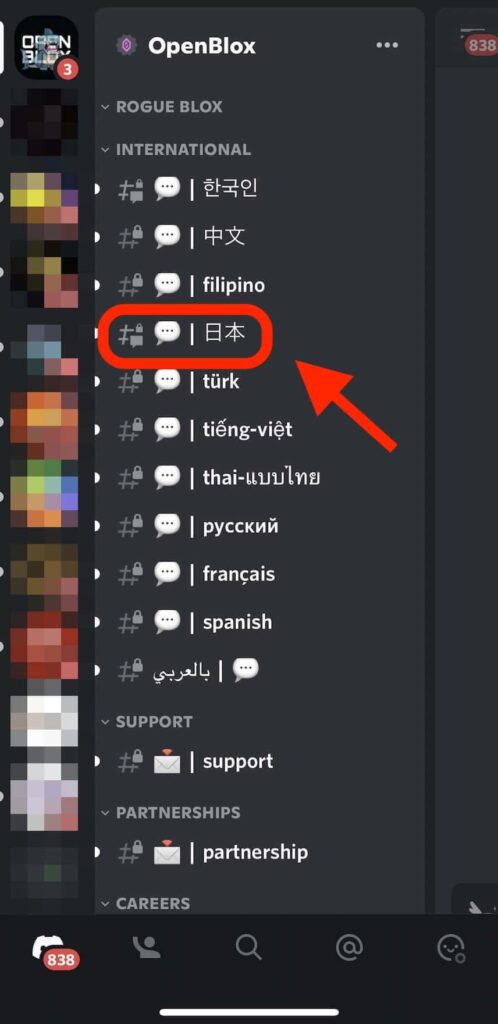
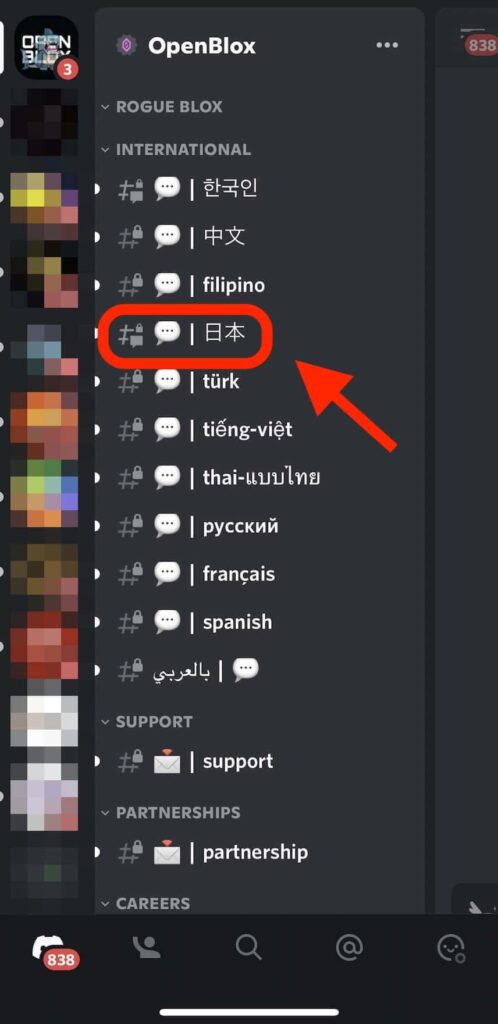
ディスコードの画面下に進むと「日本」と表示されているのでタップします。
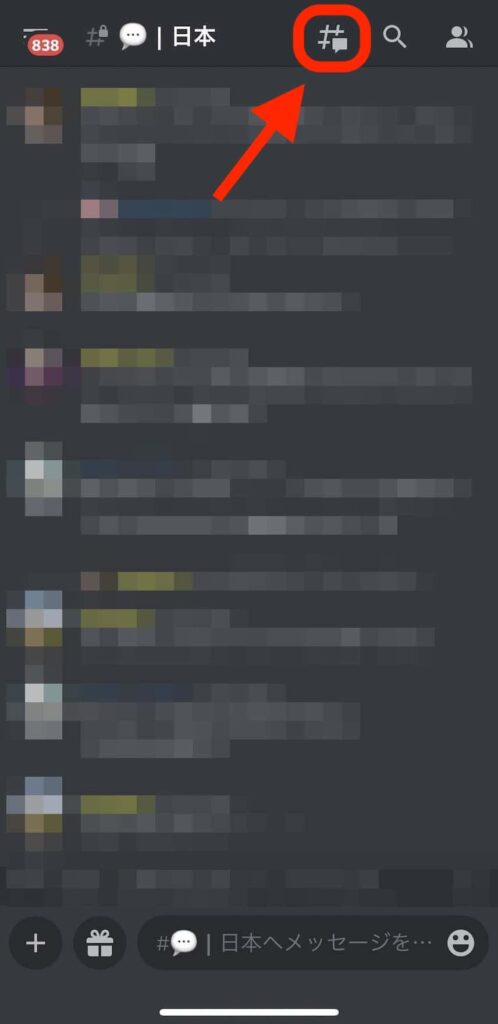
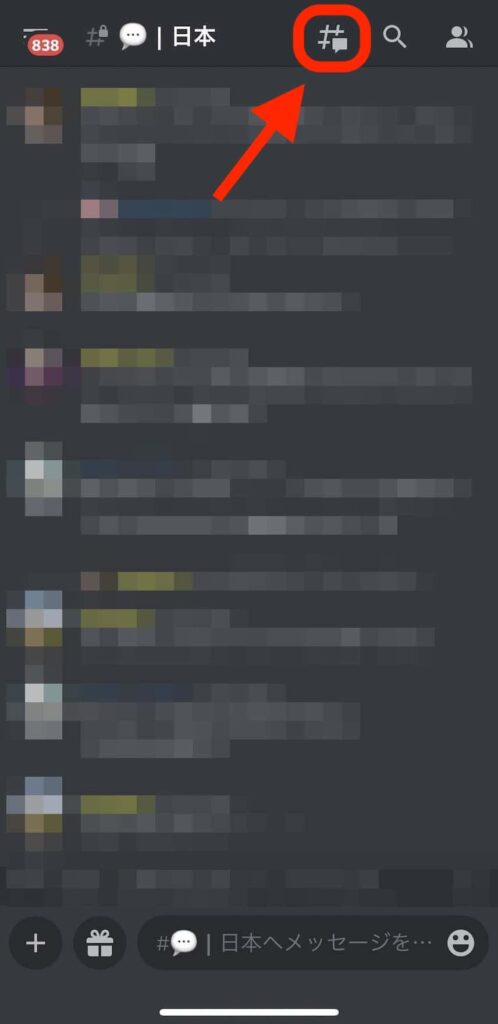
画面右上の「スレッド」をタップ。
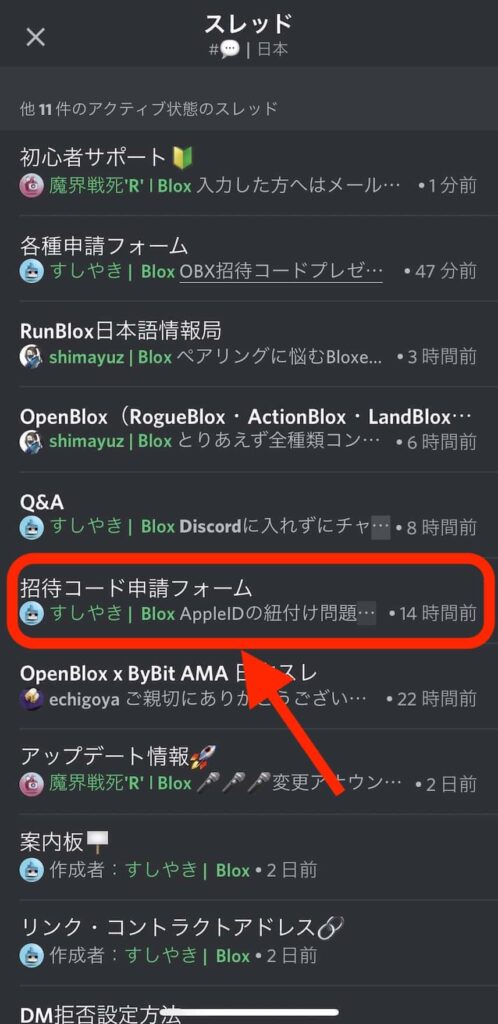
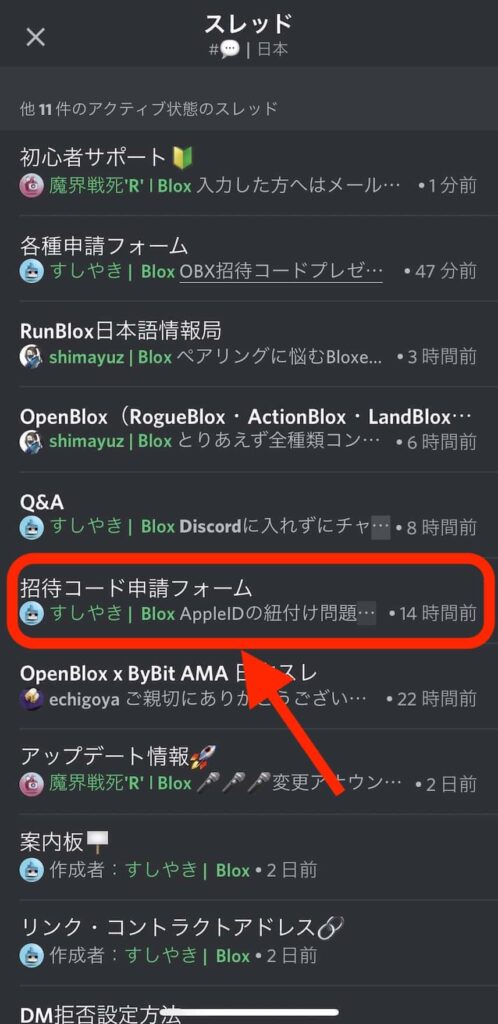
スレッド一覧が表示されるので「招待コード申請フォーム」をタップ。
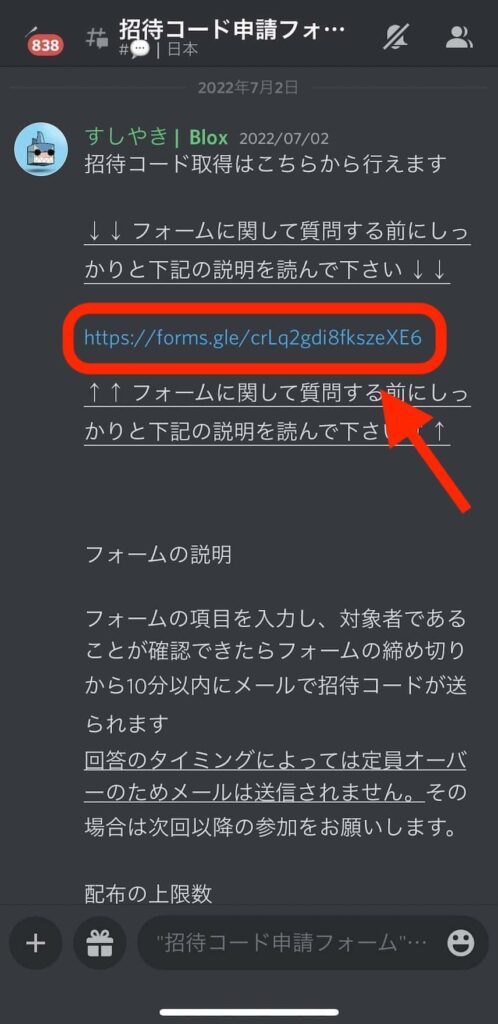
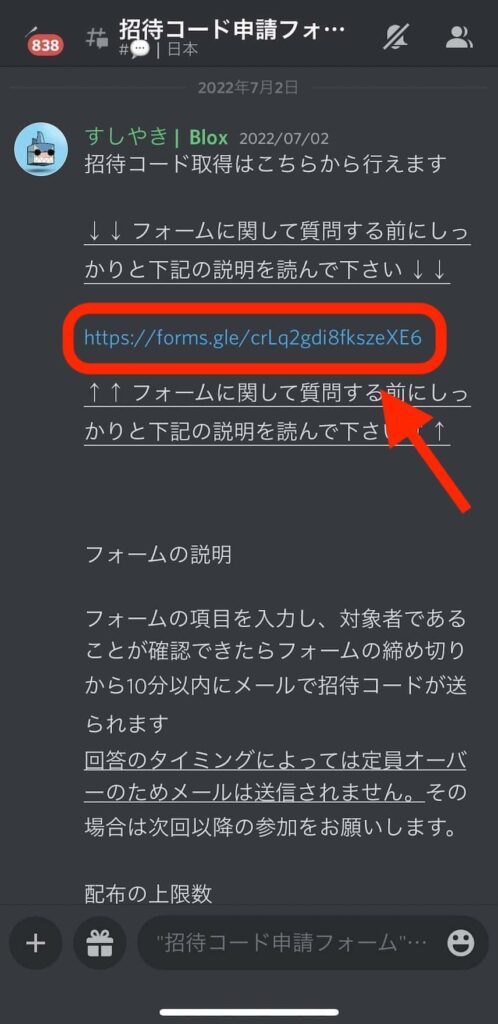
矢印のURLが、ランブロックスの招待コード申請フォームです。
あとは、午前または午後10時にスタンバイして、フォームを記載するだけです!
RunBlox(ランブロックス)の招待コードが届いたらゲームを始めよう
招待コードが申請できたら、次のようなメールが届きます。


「【RunBlox】招待コードのご送付」というタイトルのメールが届き、招待コードが記載されています。



あとは、メールのURLに従ってアプリをダウンロードすれば、始められますのでぜひやってみてください!
RunBlox(ランブロックス)の招待コードを入手する際に必要な情報


RunBlox(ランブロックス)の招待コードでは、申請フォームに次の3つの情報を入力します。
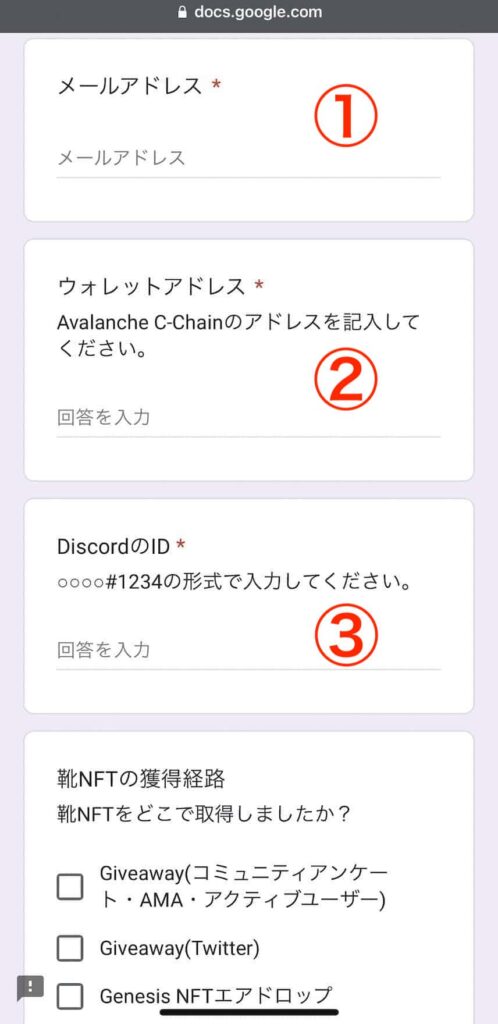
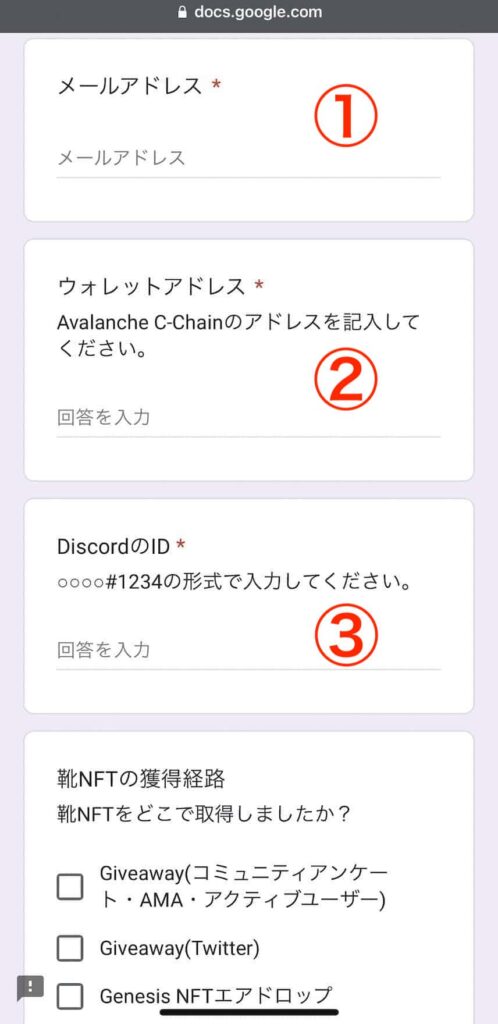
それぞれ詳細を説明します。
メールアドレス
自分のメールアドレスを入力します。
MetaMask(メタマスク)のアドレス
ランブロックスは、STEPNと違い、アプリ内にウォレットがありません。



その際に利用するのがメタマスクです。
メタマスクのウォレットアドレスは、アプリを開けばすぐ確認できます。
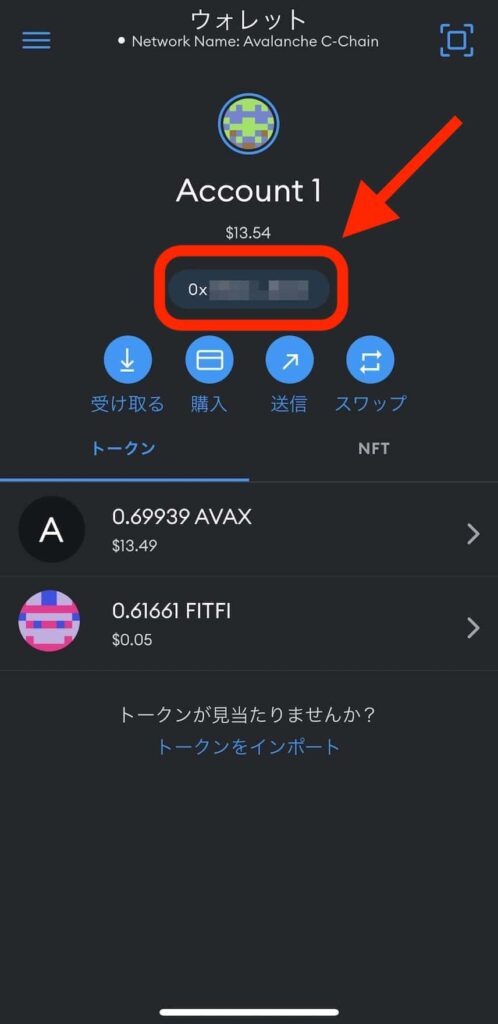
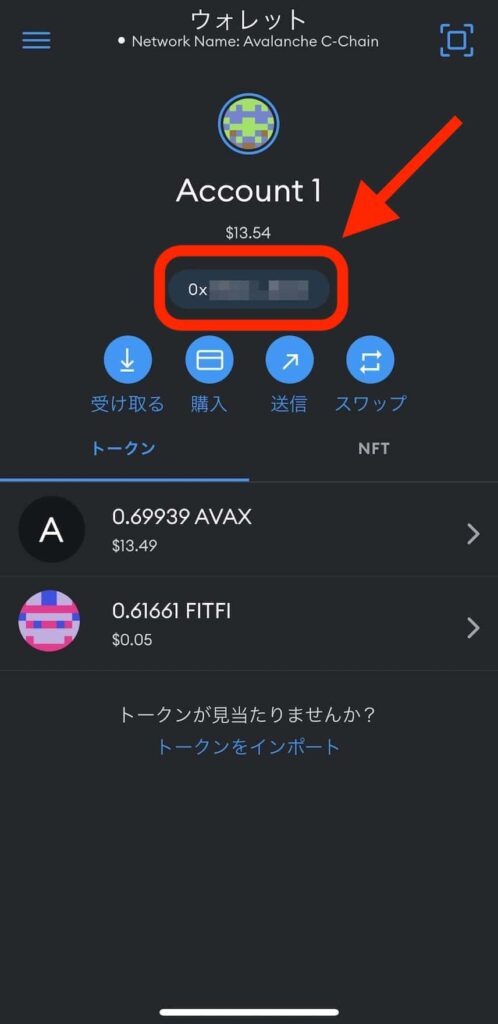
ただランブロックスは、アバランチネットワーク上でやり取りをするため、メタマスクにアバランチネットワークを追加しておきましょう。
アバランチネットワークの追加方法はこちらを参考にしてください。
>> スマホで完結。メタマスクにアバランチネットワークを追加する方法
OpenBlox(オープンブロックス)に参加しているDiscord(ディスコード)のID(自分の名前)
続いて、ディスコードの「ID」が必要です。



自分の名前の確認方法はこちら。


画面右下にある「顔のマーク」をタップ。
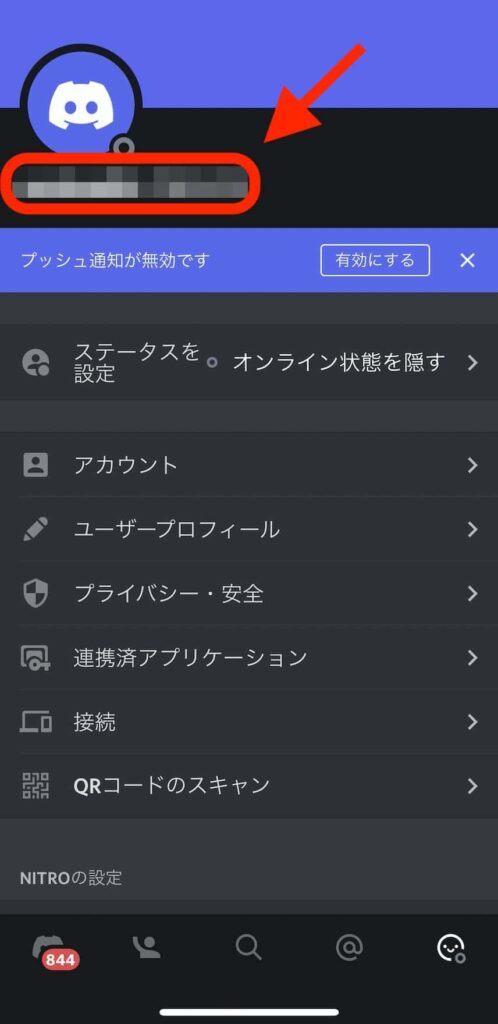
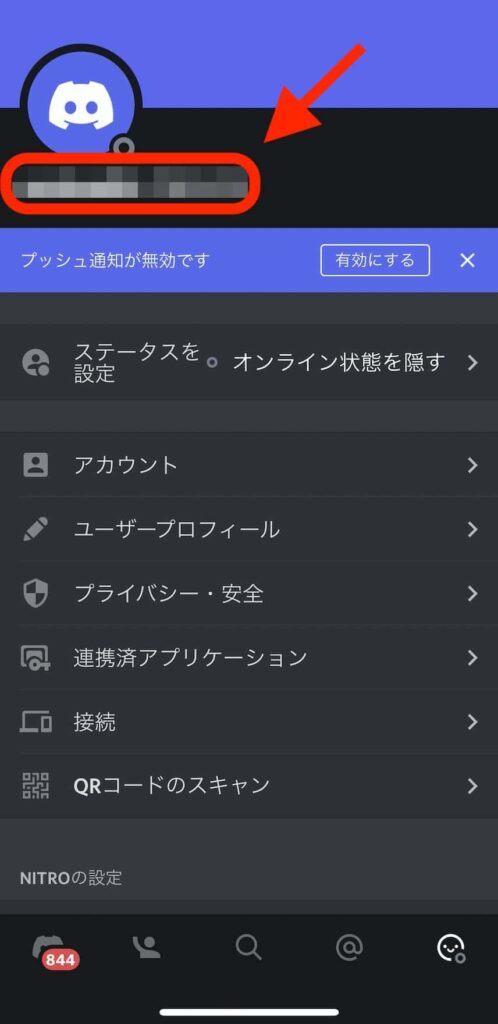
矢印の箇所が「自分のID」です。
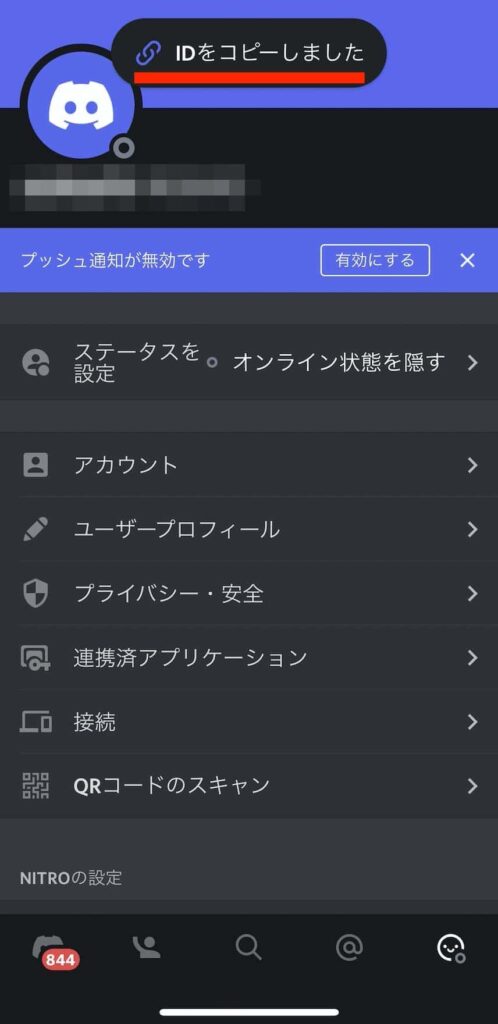
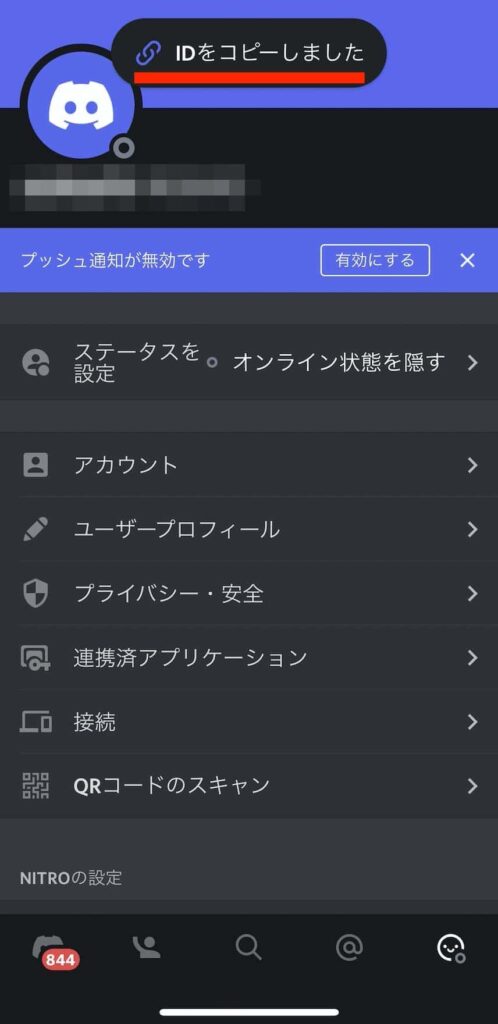
タップすればコピーができます。
以上、3点を事前に確認した上で申請してみてください。
RunBlox(ランブロックス)の招待コードの入手して、ゲームを始めよう


今回は、ランブロックスの招待コードの入手方法について解説しました。
まだ始まったばかりのサービスで、競争も激しいため、なかなかコードを手に入れるのが難しいと思いますが、ぜひこの記事を見ながら一緒に操作してみてください。